office激活查询 电脑中的Office如何确认是否激活
更新时间:2024-02-19 12:02:50作者:yang
在现代办公中,Office软件已成为我们工作中不可或缺的一部分,有时我们可能会面临一个问题,即如何确认电脑中的Office是否已经成功激活。毕竟只有激活后,我们才能享受到Office所提供的各种功能和服务。针对这个问题,我们可以通过一些简单的步骤来确认电脑中的Office是否已经成功激活。接下来我们将一起探讨如何查询电脑中的Office激活状态,以确保我们能够充分利用这一强大的办公工具。
操作方法:
1.打开电脑在桌面创建新的word文件。
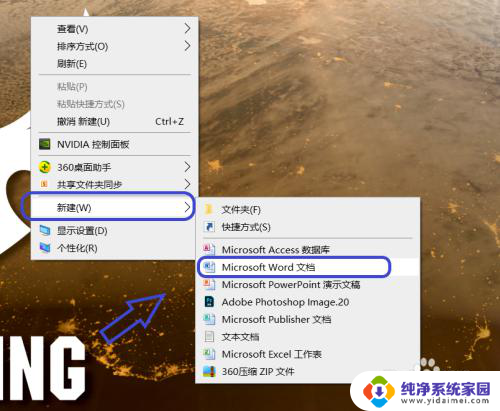
2.双击打开此word文件。
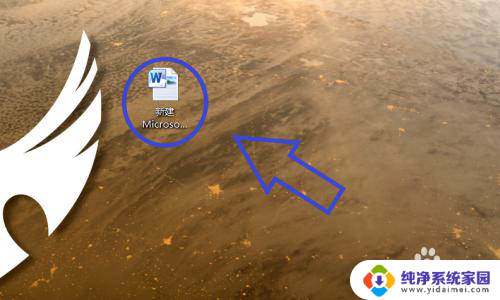
3.点击word左上角的“文件”。
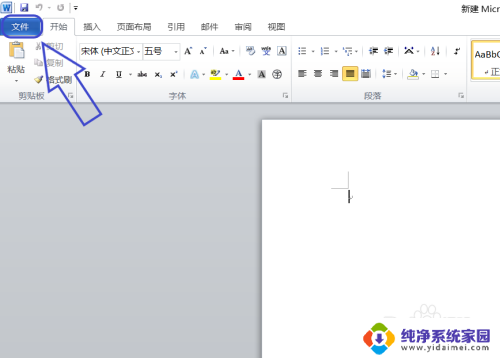
4.在“文件”的下面选项中选择“帮助”。
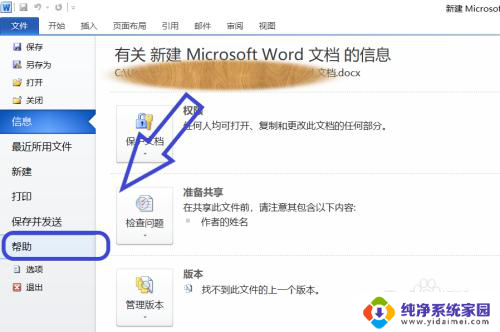
5.在office Logo的下面即可查看office是否激活.
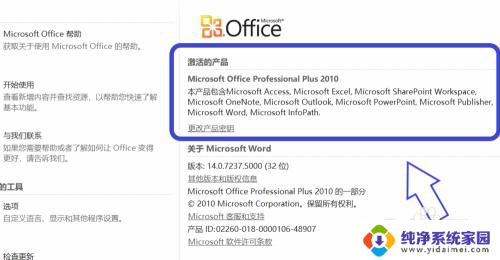
6.如果激活,则显示激活成功。
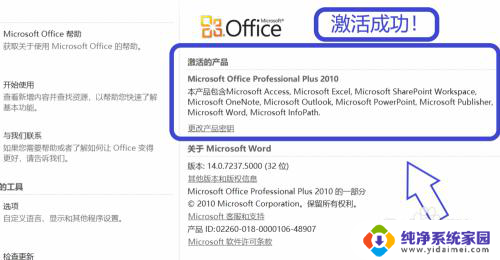
7.如果没有激活,则显示激活失败或者尚未激活。
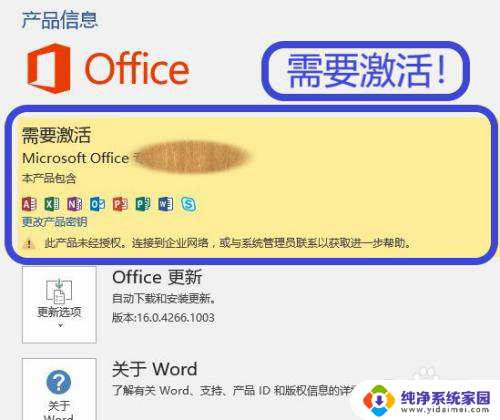
以上就是office激活查询的全部内容,如果您遇到这种情况,可以按照以上方法解决,希望这些方法能对您有所帮助。
office激活查询 电脑中的Office如何确认是否激活相关教程
- 怎么确定office是否永久激活 如何查看office激活是否成功永久
- 如何看office有没有激活 如何查看电脑上的office是否已激活
- 查看office激活信息 如何查看电脑Office是否激活状态
- 怎么查询windows是否永久激活 如何确认系统是否永久激活
- 如何查看win是否激活 如何确认系统是否已成功激活
- 如何查看电脑系统是否激活 如何查看电脑系统是否激活
- 如何查看cad是否激活 如何确定CAD是否已激活
- 怎么确定win是否激活 如何查看Windows 10是否已经激活成功
- 怎么查看电脑是否激活 如何查看电脑是否已激活
- 联想如何激活office 如何在联想笔记本上激活预装的office
- 笔记本开机按f1才能开机 电脑每次启动都要按F1怎么解决
- 电脑打印机怎么设置默认打印机 怎么在电脑上设置默认打印机
- windows取消pin登录 如何关闭Windows 10开机PIN码
- 刚刚删除的应用怎么恢复 安卓手机卸载应用后怎么恢复
- word用户名怎么改 Word用户名怎么改
- 电脑宽带错误651是怎么回事 宽带连接出现651错误怎么办